我来教你系统提示显示器输入不支持怎么解决
科技数码佚名2023-02-19
|
大家在使用电脑的过程中,难免会遇到一些问题。更换显示器之后系统提示输入不支持就是一个难解决的问题,发生问题的原因一般是由于分辨率错误引起的。下面小编就给大家讲讲解决的方法。 其实方法很简单,只要在开机的过程中进入高级启动菜单,以低分辨率模式运行系统就能解决问题了。 解决方法: 点击鼠标右击【显示设置】。
点击【高级显示设置】。
点击【显示适配器属性】。
点击【监视器】。
修改赫兹为60就可以了,点击保存确认。
以上就是系统提示显示器输入不支援的解决方法。 |
- 上一篇

我来教你Win10玩csgo如何优化参数设置
相信很多用户在玩这个游戏的时候总是出现一些卡顿、掉帧、闪退的情况。下面小编就为大家介绍一下CSGO详细的优化设置,Win10玩csgo怎么优化参数设置一、N卡设置方法1、在电脑桌面空白位置,然后选择【NVIDIA控制面板】。2、打开的NVIDIA控制面板中,在左侧的3D设置中,点击【管理3D设置】,然后在右侧的【全局设置】中,将首选图形处理器下方的选项,更改为【高性能NVIDIA处理器】,
- 下一篇
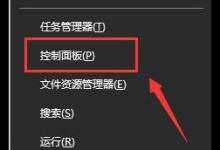
Win10 20H2的用户电脑在更新之后就不能上网了
有使用Win1020H2的用户发现自己的电脑在更新之后就不能上网了。现在我们使用电脑不管是工作还是学习都需要连接网络来操作,2、将查看方式更改为【小图标】找到【疑难解答】选项进入。3、在【网络和Internet】下面选择第一项【连接到Internet】。4、点击【下一步】进行网络问题诊断。选择【命令提示符(管理员)】打开。按下回车键来进行网络的重置。3、点击左侧的【更改适配器设置】。

